来源:www.xinmaotao.net 时间:2022-11-26 08:15
用户们都清楚photoshop是一款图像处理软件,有很多用户在工作当中都需要使用到这款软件,但是最近有位win10系统用户打开photoshop软件的时候,系统却弹出来配置错误的提示,用户不知道怎么解决,那么win10系统出现photoshop配置错误如何解决呢?今天新毛桃u盘装系统为大家分享win10系统出现photoshop配置错误的解决教程。
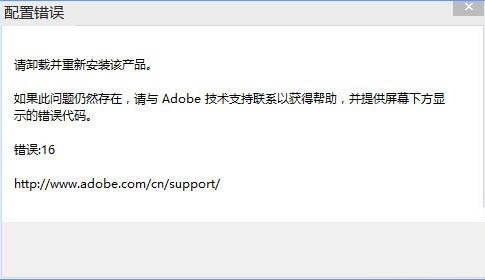
photoshop配置错误解决方法:
1、对着桌面软件图标单击鼠标右键,点击执行菜单中的“以管理员身份运行”即可正常打开软件,如图:
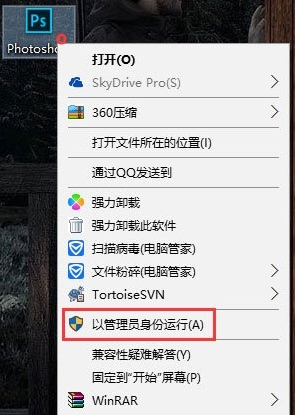
2、若使用管理员身份运行仍旧不行,则在软件上单击右键,选择【属性】;如图:
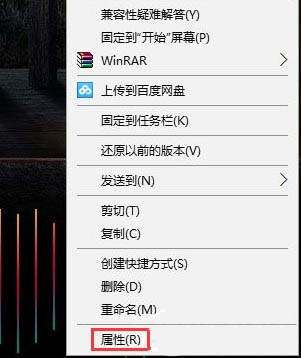
3、在PS属性对话框,点击切换到“兼容性”选项卡,点击勾选“以兼容模式运行这个程序”(建议选择Windows 7),接着在下面的设置栏中勾选“以管理员身份运行此程序”再点击确认(这个一定要勾选,不然还有可能出现配置错误),点击“确定”按钮保存设置即可。如图:
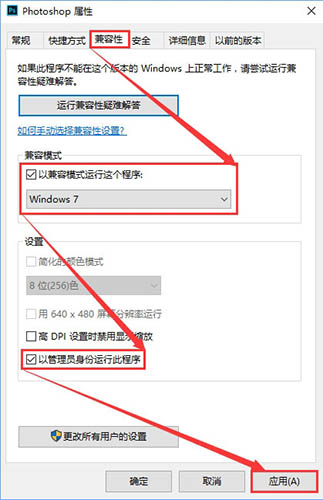
关于win10系统出现photoshop配置错误的解决教程就为小伙伴们分享到这里了,如果用户们使用电脑的时候遇到了相同的情况,可以参考上述方法步骤进行操作哦,希望本篇教程能够帮到大家,更多精彩教程请关注新毛桃官方网站。
责任编辑:新毛桃:http://www.xinmaotao.net